这篇教程Photoshop绘制黄金质感的51艺术字特效教程写得很实用,希望能帮到您。
效果字由金属质感层和底部纹理发光层构成,金属层用一到两个文字图层,分别加上图层样式做出质感;底部纹理层同样用图层样式做出纹理,再加上一些发光效果即可,最终效果 
1、新建一个1000 * 650像素,分辨率为72的画布,背景填充黑色。点这里打开文字素材图片,然后右键选择“图片另存为”保存到本机。 
再用PS打开保存的文字素材,用移动工具拖到新建的画布里面。解锁后调整好位置,效果如下图。 
2、双击图层面板,当前文字图层缩略图区域,调出图层样式,然后设置: 斜面和浮雕:样式选择“浮雕效果”,其它设置如图2。 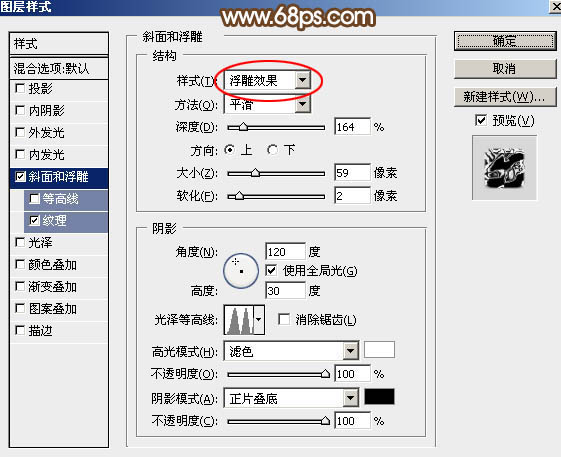
纹理:图案选择自带的“云彩”图案,如果找不到可以按照图4的方法载入。 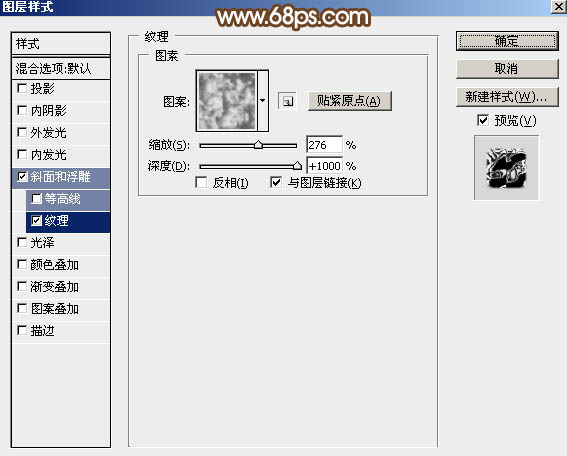
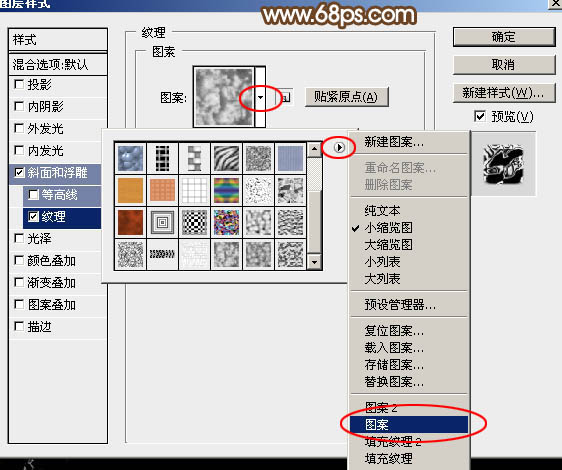
3、确定后得到下图所示的效果。 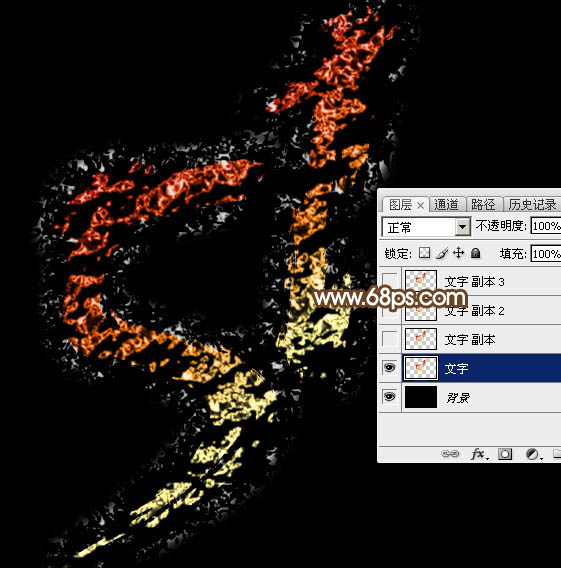
Photoshop设计大气的电商运动鞋海报设计教程
Photoshop制作唯美桃花仙境效果的外景婚纱照片 |

